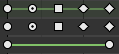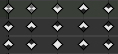Introduction – Вступ¶
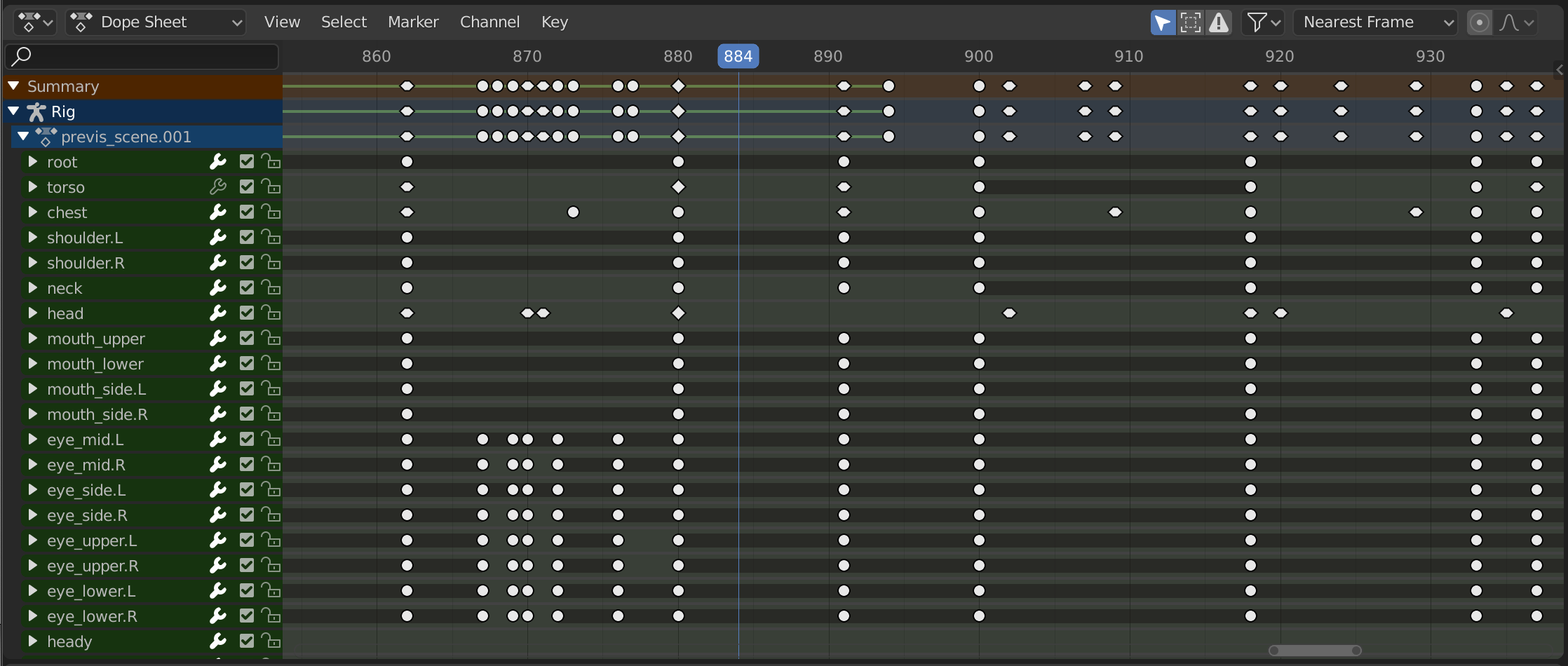
Dope Sheet – Аркуш Експозицій.¶
Аркуш експозицій Dope Sheet дає аніматору огляд з пташиного польоту на ключкадри всередині сцени.
Аркуш експозицій Dope Sheet натхненний класичним, мальованим вручну, процесом анімації, в якому аніматори використовують таблицю, що показує, коли саме кожен рисунок, звук та рух камери буде відбуватися, та як довго. Це називається аркушем експозицій – exposure sheet чи „dope sheet“. Хоча основи комп’ютерної графіки CG різко відрізняються від класичної мальованої вручну анімації, однак аркуш експозицій Dope Sheet Blender’а наслідує подібну директиву.
Dope Sheet Modes – Режими Аркуша Експозицій¶
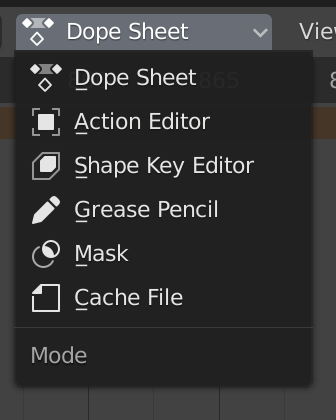
Режими аркуша експозицій Dope Sheet.¶
Тоді як однойменний до назви редактора режим Dope Sheet дозволяє вам редагувати кілька дій одночасно, інші з них призначені для огляду та редагування специфічних блоків даних, що використовуються в різних контекстах анімації.
Dope Sheet – Аркуш Експозицій
Action Editor – Редактор Дій
Shape Key Editor – Редактор Ключів Форм
Grease Pencil – Нарисний Олівець
Mask – Маска
Cache File: Alembic Todo 2.78.
Main Region – Головний Регіон¶
Keyframes – Ключкадри¶

Редактор Dope Sheet з каналами об’єктів.¶
Ця область містить ключкадри для всіх видимих каналів дій. Як і для інших редакторів, що базуються на часі, вісь X представляє час. Вісь Y представляє стек каналів дій.
На цих каналах кладуться ключкадри, які можуть показувати різну інформацію:
Сірий |
Невибране |
Жовтий |
Selected – Вибране |
Diamond – Діамант |
Вільний Держак Ключкадру |
Round – Округлення |
Авто-Затиснутий Держак Ключкадру |
Circle – Коло |
Автоматичний Держак Ключкадру |
Square – Квадрат |
Векторний Держак Ключкадру |
Ромб |
Вирівняний Держак Ключкадру |
Різні кольори |
Представляють кастомні теги ключкадрів, задані користувачем () |
Сіра смуга між ключами |
Утримування ключа (ці два ключкадри ідентичні) |
Зелена лінія між ключами |
Фіксована інтерполяція ключкадрів (задається у ) |
Стрілка уверх |
Ключкадр Максимум Екстремуму (видиме, якщо увімкнено) |
Стрілка вниз |
Ключкадр Мінімум Екстремуму (видиме, якщо увімкнено) |
Selecting Keyframes – Вибирання Ключкадрів¶
Засоби вибрання доступні у меню Select – «Вибір» у заголовку та через головні шоткати, перелічені нижче:
- Selecting – Вибирання
Клацання на ключі для його вибору. Утримування натисненою Shift для розширення поточного вибрання.
- Box Selecting – Вибирання Коробкою
Клацання і натягнення коробки для вибору кількох ключкадрів одночасно. Ви можете утримувати натисненою Shift для розширення або Ctrl для відняття від поточного вибрання.
- Select/Deselect All – Вибір/Зневибір Усе
Для вибирання усіх ключів натискайте A.
Для зневибирання усіх ключів натискайте Alt-A.
Для інвертування вибрання натискайте Ctrl-I.
- Before/After Current Frame [, ] – Перед/Після Поточного Кадру
Вибір всього праворуч або ліворуч. Або утримуйте натисненою Shift-Ctrl та клацайте по обидва боки від позиції грання Playhead.
Дивіться про меню Select – «Вибір» щодо повного списку засобів вибрання.
Manipulating Keyframes – Маніпулювання Ключкадрами¶
Засоби ключкадрів доступні у меню Key – «Ключ» у заголовку та за головними шоткатами, переліченими нижче:
- Moving Keyframes – Переміщення Ключкадрів
Для переміщення одиничного ключкадру клацніть та перетягніть ключ. Для переміщення кількох одночасно ключкадрів, переконайтеся, що кілька ключкадрів вибрано, та натисніть G.
- Scaling Keyframes – Масштабування Ключкадрів
Для масштабування (розтягання) вибраних ключів натискайте S.
- Extending Keyframes – Розширювання Ключкадрів
Для розширення часу між двома ключами виберіть усі за допомогою A, помістіть позицію грання Playhead між двома ключкадрами та натисніть E.
Дивіться про меню Key – «Ключ» про повний список засобів вибрання.
Channels Region – Регіон Каналів¶
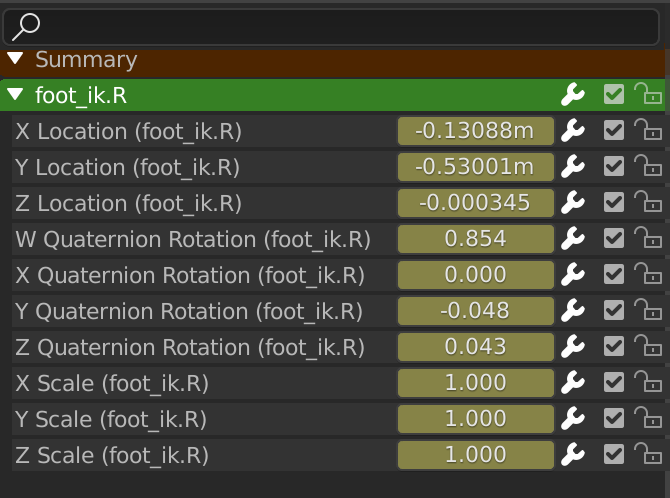
Регіон каналів у режимі Action editor – «Редактор Дій».¶
See Channels – Канали.
Header – Заголовок¶
Тут ви знайдете меню, перша група керувальників щодо «режиму» редактора, друга – щодо блоків даних дій та кілька інших засобів (як кнопки копіювання/вставляння, тип підхоплювання).
Filters – Фільтри¶
- Only Show Selected – Показ Лише Вибране
Only include keyframes related to the selected objects and data.
- Show Hidden – Показ Сховане
Включення ключкадрів від об’єктів або кісток, які не видимі.
- Only Show Errors – Показ Лише Помилки
Включення лише тих кривих та драйверів, що вимкнені або мають помилки. Корисно для зневаджування.
- F-Curve Name Filter – Фільтр Імен Ф-Кривих
Fuzzy/Multi-Word name filtering matches word snippets/partial words, instead of having to match everything. It breaks down the search text based on white-space placement. e.g. «lo ro» will filter all location and rotation, while «lc rt» will not work.
- Filter by Type – Фільтр за Типом
Фільтрування кривих за типом властивості.
- Filtering Collection – Колекція Фільтрування
Вибір колекції для показу ключкадрів лише для тих об’єктів, що містяться в такій колекції.
- Sort Data-Blocks – Сортування Блоків Даних
Блоки даних об’єктів показуються в алфавітному порядку, щоб легше знаходити, де вони трапляються (так само, наприклад, і допомога у триманні анімації пов’язаних об’єктів при купі в редакторі НЛА).
Якщо ви виявите, що швидкість вашого програвання страждає, коли це увімкнено (це повинно бути проблемою тільки, коли працюєте з багатьма об’єктами у сцені), то ви можете вимкнути це.
- Сумарно – Summary
Перемикає сумарний канал «Dope Sheet Summary» на верх Channels Region. Це використовується для огляду всіх каналів шляхом комбінування всіх дій в один канал.